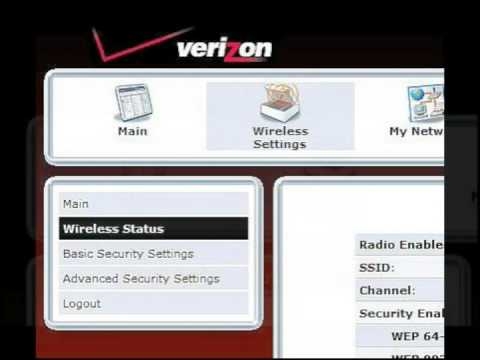වින්ඩෝස් මෙහෙයුම් පද්ධති භාවිතා කරන්නන් අතුරින් ස්කාර්ෆ් හෝ ස්පයිඩර් වාදනය නොකළේ කවුද? ඔව්, සෑම පුද්ගලයෙකුම අවම වශයෙන් එක් වරක්වත් තම නිදහස් කාලය සොලිටෙයාර් සෙල්ලම් කිරීමට හෝ පතල් සොයා ගැනීමට වැය කළේය. ස්පයිඩර්, සොලිටෙයාර්, කොසින්කා, මයින්ස්වීපර් සහ හෘදයන් දැනටමත් මෙහෙයුම් පද්ධතියේ අනිවාර්ය අංගයක් බවට පත්ව ඇත. තවද පරිශීලකයින් ඔවුන්ගේ නොපැමිණීමකට මුහුණ දෙන්නේ නම්, පළමුව ඔවුන් සුපුරුදු විනෝදාස්වාදය යථා තත්වයට පත් කිරීමට ක්රම සොයමින් සිටිති.
වින්ඩෝස් එක්ස්පී හි සම්මත ක්රීඩා ප්රතිස්ථාපනය කිරීම
වින්ඩෝස් එක්ස්පී මෙහෙයුම් පද්ධතිය සමඟ මුලින් පැමිණි ක්රීඩා ප්රතිස්ථාපනය කිරීම සාමාන්යයෙන් වැඩි කාලයක් ගත නොවන අතර විශේෂ පරිගණක කුසලතා අවශ්ය නොවේ. සුපුරුදු විනෝදාස්වාදයේ ස්ථානයට නැවත පැමිණීම සඳහා අපට පරිපාලක අයිතිවාසිකම් සහ වින්ඩෝස් එක්ස්පී ස්ථාපන තැටිය අවශ්ය වේ. ස්ථාපන තැටියක් නොමැති නම්, ඔබට ස්ථාපනය කරන ලද ක්රීඩා සමඟ වින්ඩෝස් එක්ස්පී මෙහෙයුම් පද්ධතිය ධාවනය කරන වෙනත් පරිගණකයක් භාවිතා කළ හැකිය. නමුත්, පළමු දේ පළමුව.
ක්රමය 1: පද්ධති සැකසුම්
අපට ක්රීඩා ස්ථාපිත කිරීමේ පළමු විකල්පය සලකා බලන්න, එහිදී අපට ස්ථාපන තැටිය සහ පරිපාලක අයිතිවාසිකම් අවශ්ය වේ.
- පළමුවෙන්ම, ස්ථාපන තැටිය ධාවකයට ඇතුළු කරන්න (ඔබට ආරම්භ කළ හැකි USB ෆ්ලෑෂ් ඩ්රයිව් එකක් ද භාවිතා කළ හැකිය).
- දැන් යන්න "පාලක පැනලය"බොත්තම එබීමෙන් ආරම්භ කරන්න සහ සුදුසු අයිතමය තෝරා ගැනීම.
- ඊළඟට, ගණයට යන්න "වැඩසටහන් එකතු කිරීම හෝ ඉවත් කිරීම"ප්රවර්ග නාමය මත වම් ක්ලික් කිරීමෙන්.
- සම්මත ක්රීඩා මෙහෙයුම් පද්ධතියේ අංග වන බැවින්, වම් කවුළුවෙහි, බොත්තම ක්ලික් කරන්න "වින්ඩෝස් සංරචක ස්ථාපනය කරන්න".
- කෙටි විරාමයකින් පසු එය විවෘත වේ වින්ඩෝස් සංරචක විශාරදසියලුම සම්මත යෙදුම් ලැයිස්තුවක් දර්ශනය වන. ලැයිස්තුව පහළට අනුචලනය කර අයිතමය තෝරන්න "සම්මත සහ උපයෝගිතා".
- බොත්තම මත ක්ලික් කරන්න "සංයුතිය" අපට පෙර කණ්ඩායමේ සංයුතිය විවෘත වන අතර එයට ක්රීඩා සහ සම්මත යෙදුම් ඇතුළත් වේ. ප්රවර්ගය පරීක්ෂා කරන්න "ක්රීඩා" බොත්තම ඔබන්න හරි, එවිට මෙම අවස්ථාවේදී අපි සියලුම ක්රීඩා ස්ථාපනය කරන්නෙමු. ඔබට කිසියම් විශේෂිත යෙදුම් තෝරා ගැනීමට අවශ්ය නම් බොත්තම ක්ලික් කරන්න "සංයුතිය".
- මෙම කවුළුව තුළ, සියලු සම්මත ක්රීඩා ලැයිස්තුවක් දර්ශනය වන අතර එය අපට ස්ථාපනය කිරීමට අවශ්ය ඒවා ඉවත් කිරීම සඳහා ඉතිරිව පවතී. ඔබ සියල්ල පරීක්ෂා කළ පසු, ක්ලික් කරන්න හරි.
- බොත්තම නැවත ඔබන්න හරි කවුළුව තුළ "සම්මත සහ උපයෝගිතා" සහ ආපසු වින්ඩෝස් සංරචක විශාරද. මෙන්න ඔබට බොත්තම ඔබන්න "ඊළඟ" තෝරාගත් සංරචක ස්ථාපනය කිරීමට.
- ස්ථාපන ක්රියාවලිය අවසන් වන තෙක් බලා සිටීමෙන් පසුව, ක්ලික් කරන්න සිදු විය අමතර කවුළු සියල්ල වසා දමන්න.


ඔබ සම්භාව්ය පෙනුම භාවිතා කරන්නේ නම් "පාලක පැනලය"ඉන්පසු ඇප්ලට් එක සොයා ගන්න "වැඩසටහන් එකතු කිරීම හෝ ඉවත් කිරීම" වම් මූසික බොත්තම දෙවරක් ක්ලික් කර සුදුසු කොටසට යන්න.






දැන් සියලුම ක්රීඩා ක්රියාත්මක වන අතර ඔබට Minesweeper හෝ Spider හෝ වෙනත් සම්මත සෙල්ලම් බඩු සෙල්ලම් කළ හැකිය.
ක්රමය 2: වෙනත් පරිගණකයකින් ක්රීඩා පිටපත් කරන්න
ඉහත, අපි වින්ඩෝස් එක්ස්පී මෙහෙයුම් පද්ධතිය සමඟ ස්ථාපන තැටියක් තිබේ නම් ක්රීඩා ප්රතිස්ථාපනය කරන්නේ කෙසේදැයි අපි සොයා බැලුවෙමු. නමුත් තැටියක් නොමැති නමුත් ඔබට සෙල්ලම් කිරීමට අවශ්ය නම් කුමක් කළ යුතුද? මෙම අවස්ථාවේදී, ඔබට අවශ්ය ක්රීඩා ඇති පරිගණකයක් භාවිතා කළ හැකිය. එබැවින් අපි ආරම්භ කරමු.
- ආරම්භ කිරීමට, ක්රීඩා ස්ථාපනය කර ඇති පරිගණකයේ, අපි ෆෝල්ඩරයට යමු "System32". මෙය සිදු කිරීම සඳහා, විවෘත කරන්න "මගේ පරිගණකය" ඉන්පසු පහත දැක්වෙන මාර්ගයට යන්න: පද්ධති තැටිය (සාමාන්යයෙන් තැටිය "සී"), "වින්ඩෝස්" සහ තවත් "System32".
- දැන් ඔබට අවශ්ය ක්රීඩා වල ගොනු සොයාගෙන ඒවා USB ෆ්ලෑෂ් ඩ්රයිව් වෙත පිටපත් කළ යුතුය. පහත දැක්වෙන්නේ ගොනු නාම සහ අනුරූප ක්රීඩාවයි.
- ක්රීඩාව යථා තත්වයට පත් කිරීම සඳහා පින්බෝල් නාමාවලිය වෙත යාමට අවශ්යයි "වැඩසටහන් ගොනු", පද්ධති ධාවකයේ මුලෙහි පිහිටා ඇති ෆෝල්ඩරය විවෘත කරන්න "වින්ඩෝස් එන්ටී".
- දැන් නාමාවලිය පිටපත් කරන්න "පින්බෝල්" ෆ්ලෑෂ් ඩ්රයිව් එකකින් වෙනත් ක්රීඩා වලට.
- සබැඳි ක්රීඩා ප්රතිෂ් restore ාපනය කිරීම සඳහා ඔබ සම්පූර්ණ ෆෝල්ඩරයම පිටපත් කළ යුතුය "MSN සූදු කලාපය"පිහිටා ඇති "වැඩසටහන් ගොනු".
- දැන් ඔබට සියලුම ක්රීඩා වෙනම නාමාවලියකින් ඔබේ පරිගණකයට පිටපත් කළ හැකිය. එපමණක් නොව, ඔබට ඒවා වෙනම ෆෝල්ඩරයක තැබිය හැකිය, එහිදී එය ඔබට වඩාත් පහසු වනු ඇත. ආරම්භ කිරීමට, ක්රියාත්මක කළ හැකි ගොනුවේ වම් මූසික බොත්තම දෙවරක් ක්ලික් කළ යුතුය.

freecell.exe -> Solitaire Solitaire
spider.exe -> ස්පයිඩර් සොලිටෙයාර්
sol.exe -> සොලිටෙයාර් සොලිටෙයාර්
msheart.exe -> කාඩ් ක්රීඩාව "හදවත්"
winmine.exe -> "පතල් කම්කරුවා"


නිගමනය
මේ අනුව, ඔබට පද්ධතිය තුළ සම්මත ක්රීඩා නොමැති නම්, ඒවා යථා තත්වයට පත් කිරීම සඳහා සම්පූර්ණ ක්රම දෙකක් ඔබ සතුව ඇත. එය ඉතිරිව ඇත්තේ ඔබේ නඩුවට ගැලපෙන එකක් තෝරා ගැනීම සඳහා පමණි. කෙසේ වෙතත්, පළමු හා දෙවන අවස්ථාවේ දී පරිපාලක අයිතිවාසිකම් අවශ්ය බව මතක තබා ගැනීම වටී.